Definiera sammanslagningsfrågor för mål (försäljningsnav)
Använd sammanslagningsfrågor om du vill ange ytterligare villkor som du vill tillämpa på befintliga målmått. Du kan till exempel skapa ett målmått som mäter alla fakturor som stängs under en viss period. En sammanslagningsfråga kan sedan visa fakturor som ägs av en enda person eller som skapats för kunder inom ett enda område.
Licens- och rollbehörigheter
| Kravtyp | Du måste ha |
|---|---|
| Licens | Dynamics 365 Sales Premium eller Dynamics 365 Sales Enterprise Mer information: Prissättning för Dynamics 365 Sales |
| Säkerhetsroller | Systemadministratör Mer information: Fördefinierade säkerhetsroller för Sales |
Skapa en sammanslagningsfråga
Se till att du har säkerhetsrollerna Chef, Vice VD, VD, Systemadministratör, Systemanpassare eller likvärdiga behörigheter.
I webbplatsöversikten väljer du Ändra område
 och sedan App-inställningar.
och sedan App-inställningar.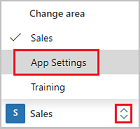
Välj Sammanslagningsfrågor under Målhantering.
Om du vill skapa en ny sammanslagningsfråga väljer du Ny i kommandofältet.
I fältet Entitetstyp väljer du entiteten för sammanslagningsfrågan. Om du till exempel vill ha fakturorna för kunder i ett område markerar du entiteten Faktura.
Kommentar
Om du ändrar entitetstypen efter det att du har lagt till frågevillkoret i frågeverktyget kommer frågevillkoret att tas bort.
Lägg till kriterier för frågan i Frågeverktyget.
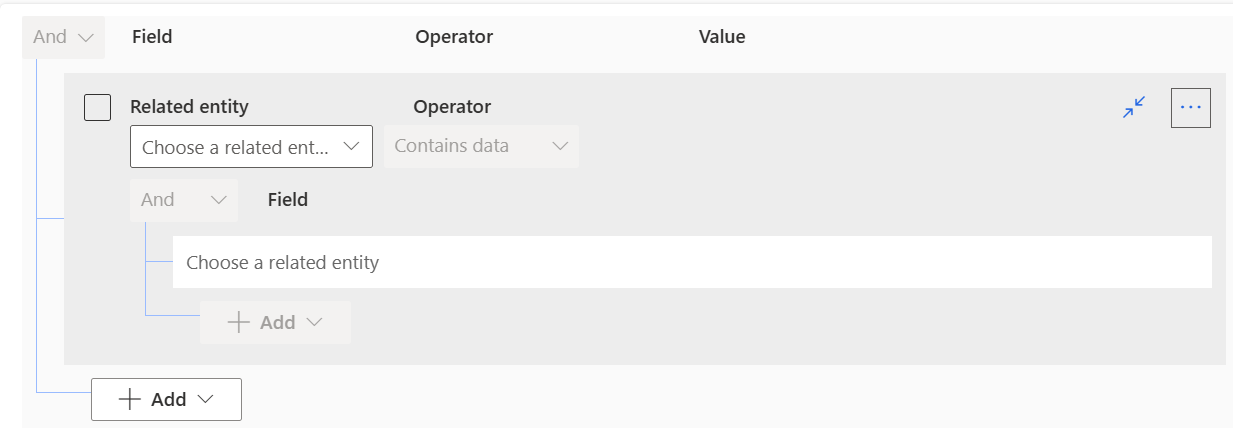
Om du vill visa resultat för frågan väljer du Visa poster.
Spara frågan.
Nu när sammanslagningsfrågan har skapats kan du tillämpa den på målen för individer eller team som behöver uppfylla dessa specifika villkor.
Tillämpa sammanslagningsfråga på ett mål
Sammanslagningsfrågor anger ytterligare villkor för ett mål. Genom att tillämpa sammanslagningsfrågan på ett enskilt mål eller ett teammål kan du vara säker på att målmåtten beräknas utifrån de ytterligare kriterierna.
Följ stegen nedan:
I appen Försäljningsnav går du till Prestanda och Mål i vänster fönster.
Öppna det mål på vilket du vill tillämpa sammanslagningsfrågan.
(Valfritt) Markera fliken Faktiska värden och notera värdena innan du tillämpar sammanslagningsfrågan.
Detta steg gör det lättare att jämföra värdena efter det att sammanslagningsfrågan har tillämpats.Markera fliken Målkriterier.
Markera sammanslagningsfrågan i fälten Sammanslagningsfråga – Faktisk och Sammanslagningsfråga – Pågående.
Välj Beräkna om i kommandofältet och vänta på beräkningarna. Beräkningstiden beror på frågans komplexitet och mängden data.
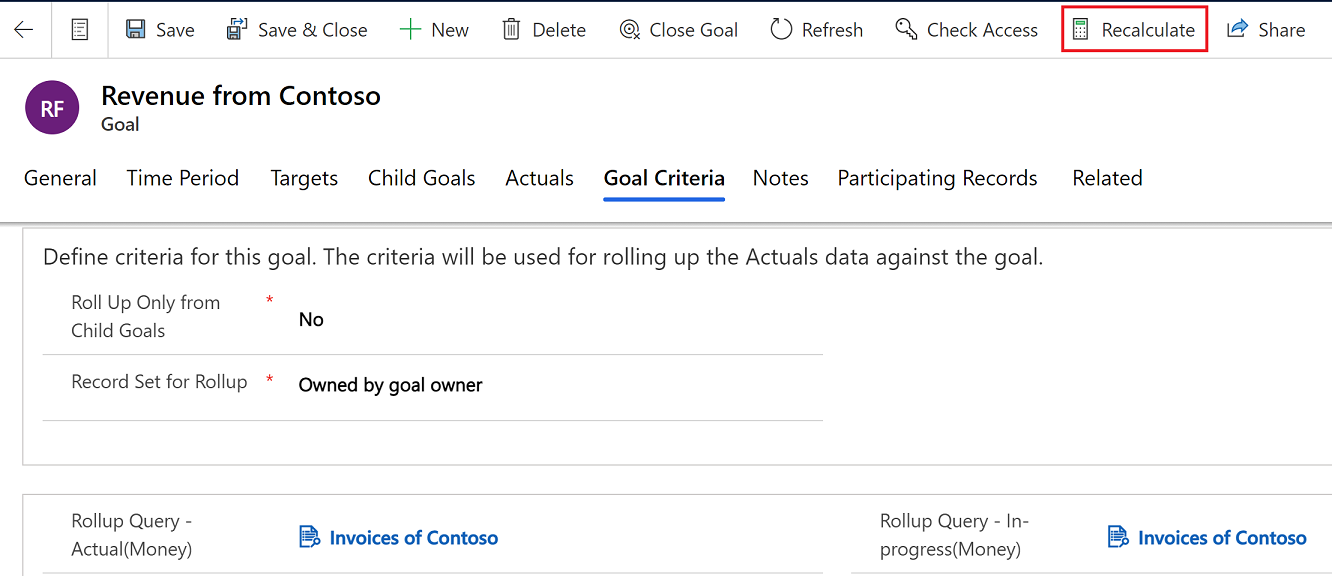
Kommentar
Målen aktiveras automatiskt beroende på vilken sammanslagningsfrekvens som angetts av Administratör. Mer information finns i Definiera systeminställningar på fliken Mål.
Markera fliken Faktiska värden för målet och bekräfta Senaste sammanslagningsdatum i syfte att säkerställa att den omberäknade datan är den senaste.
Fälten Uppnådd procentandel, Faktiska värden och Pågår visar värdena efter det att de ytterligare kariterierna har tillämpats i sammanslagningsfrågan. Till exempel värden för en specifik kund.
Kommentar
Det maximala antalet poster som kan räknas i en målsammanslagningsfråga är 5 000.
Hittar du inte alternativen i appen?
Det finns tre möjliga anledningar:
- Du har inte den licens eller roll som krävs. Kontrollera avsnittet Licens- och rollkrav överst på den här sidan.
- Din administratör har inte aktiverat funktionen.
- Din organisation använder en anpassad app. Kontakta administratören om du behöver hjälp med de exakta stegen. Stegen som beskrivs i den här artikeln gäller specifikt för de medföljande apparna Försäljningsnav och Sales Professional.